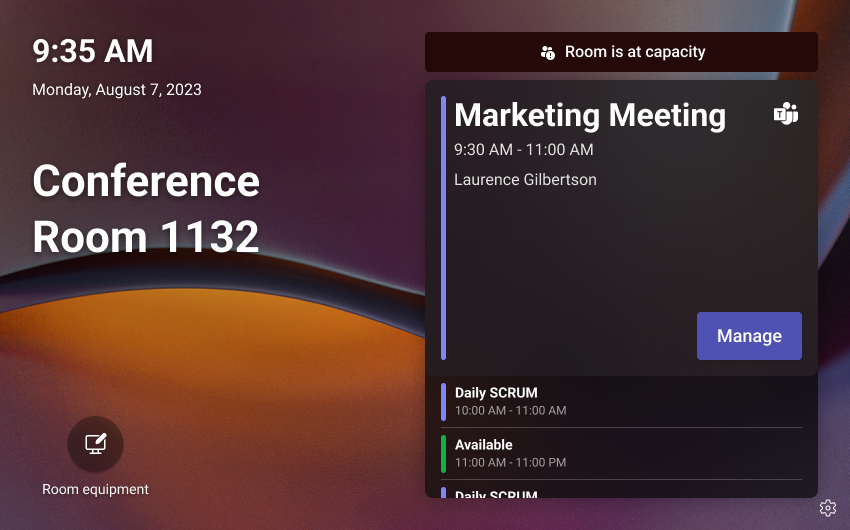Microsoft Teams パネルの概要
すべてのスペースを Teams スペースに変換します。 Teams パネルは、organizationの効率を高めるために設計されたインテリジェント デバイスです。 ユーザーが職場を移動し、それらの会議スペースを管理するのに役立つ優れたソリューションです。 わずか数手順で、Organizationに Certified for Teams デバイスをデプロイして、スペースを簡単に見つけ、予約、管理できます。
手順 1: Teams パネルが使用されている領域を検討する
Teams パネルには、スペースに基づいてカスタマイズできるさまざまな機能が用意されています。 会議室、ハドルスペース、ヨガルームなどの部屋でも、Teams パネルは予約可能なスペースで使用できます。 また、購入するデバイスTeams パネル決定する場合は、部屋内のデバイスのブランドに依存しません。 あなたは、あなたのorganizationのための完璧な組み合わせを提供するために機器を混合し、一致させることができます。
手順 2: スペースに必要なライセンスを選択する
さまざまなセットアップに対応できる柔軟性を備えた Teams パネルには、次の 2 種類のライセンスが用意されています。
お部屋に Surface Hub または Microsoft Teams Rooms デバイスが既に装備されている場合は、Pro にアクセスしてください。 Teams Rooms Pro ライセンスでは、Teams パネルに他のライセンスは必要ありません。 このライセンスを使用すると、Android 上のTeams RoomsとTeams パネルをペアリングし、フル ルームアラートやチェックイン通知などの機能のロックを解除することもできます。 1つの部屋、1つのアカウント、すべて1つのライセンス!
会議室デバイスのないスペースの場合は、Teams 共有デバイス ライセンスを 1 か月に請求される手頃な価格で購入できます。 このライセンスを使用すると、QR コードの予約や自動リリースなど、Teams パネルの多くの機能にアクセスできます。
これらのライセンスのいずれかを使用すると、Microsoft のデバイス管理サービス (Teams Rooms Pro管理ポータルと Teams 管理センター) を使用して Teams パネルをリモートで管理できます。
手順 3: ユーザーに必要なエクスペリエンスを設定する
Teams パネルにサインインしたら、さまざまな機能から選択して、ユーザーのエクスペリエンスを調整できます。 デバイスで直接サインインすることも、構成プロファイルを使用して Teams 管理センターからリモートでサインインすることもできます。
デバイス上の Teams 管理者の設定
Teams 管理センターの構成プロファイル
Teams パネルを使用してロックを解除できるエクスペリエンスを見てみましょう
ユーザーは会議室を簡単に予約できます。 即席通話でも、1 対 1 の会議でも、ユーザーは Teams パネルで [予約 ] をタップし、終了時刻を選択するだけで、会議室が予約されます。 予定表で新しい会議またはスケジュールされた会議の会議室をシームレスに予約するには、携帯電話を使用してホーム画面の QR コード をスキャンします。
チェック機能を使用してスペースを最大化します。 部屋が予約されている場合は使用され、使用されていない場合は、他のユーザーが予約できるように設定されているため、スペースの最適化に役立ちます。
Teams パネルを使用すると、ユーザーは予約をリアルタイムで調整できます。 予約から早めに部屋を解放したり、Teams パネルから直接予約を延長したりできます。
ユーザーは、中断することなく、部屋の中で何が起こっているかを知らせることができます。 Teams パネルには、会議室が現在使用されているかどうか、満席の場合、利用可能な会議室機器が表示されます。 誰かが部屋を待っていることを部屋の中の人々に警告することもできます。
Teams パネルに基幹業務アプリを展開することで、ユーザーが組織 のアプリ をどこでも使用できるようにすることができます。
Teams パネルについてよく寄せられる質問
質問: スケジュール表示が既にあります。 Teams を実行するには、新しいハードウェアを購入する必要がありますか?
答え: 必ずしも! Teams 認定デバイスのいずれかを使用している場合は、会議室アカウントを作成し、サービス プロバイダーを Teams に変更してサインインできます。 ハードウェアによっては、サービス プロバイダーを Teams に変更するために出荷時の設定にリセットする必要がある場合があります。
質問: Teams パネルでサポートされているクラウドまたはデプロイはどれですか?
答え: Teams パネルは、パブリック クラウド、Government Community Cloud (GCC)、Government Community Cloud High (GCCH) デプロイでサポートされています。
質問: ハードウェア ベンダーに違いはありますか?
答え: デバイスが占有センサーのペアリングと紫色の LED のどちらをサポートしているかなど、いくつかの小さな違いがあります。 全体的に、私たちはあなたとあなたのorganizationに合ったものを選ぶことをお勧めします。
質問: デプロイに関する提案は何ですか?
答え: Power over Ethernet (PoE) とネットワーク接続が必要な Teams パネルをインストールするには、IT チームと協力する必要があります。 また、壁の材料に基づく設置プロセスに関するガイダンスなど、デバイスを適切にインストールする方法のベスト プラクティスについては、OEM (Oem) にお問い合わせください。
質問: Teams Rooms デバイスが必要ですか?
答え: あなたはしません。 Teams パネルは、会議室内にデバイスがない会議室の外部にインストールできます。 たとえば、Teams パネルは、授乳室、マッサージ ルーム、またはその他の予約可能なスペースの外部で使用できます。
質問: アカウント操作方法作成しますか?
答え: 他の Teams デバイスと同じように。 Teams 管理センターでは、[会議室 & 機器] でアカウントを作成するか、室内デバイスがある場合は、同じアカウントをTeams パネルに再利用できます。 Teams パネルにサインインすると、[Teams デバイスパネル]> にデバイスが表示されます。 デバイスが異常または緊急でないとしてマークされている場合は、更新プログラムを使用できます。 Teams Rooms Pro管理ポータルに、[会議室] ページまたは [インベントリ] ページにデバイスが表示されます。
質問: デバイスをリモートで管理する場所
答え:Teams Rooms Pro管理ポータルまたは Teams 管理センターを使用できます。 Pro 管理ポータルでは、[会議室] ページと [インベントリ] ページで Teams 共有デバイスまたは Pro ライセンスパネルを表示できます。 デバイスの再起動、構成プロファイルの検索と適用、デバイスへのチケットの提出など、Android デバイス上のTeams Roomsで実行できるアクションを実行できます。 Teams 管理センターでは、構成プロファイルの作成、編集、適用、デバイスへの更新プログラムのプッシュなどを行うことができます。
質問: ソフトウェアを更新する必要がある頻度はどのくらいですか?
答え: 私たちは毎年新しいアプリをリリースしており、OEMはファームウェアの独自のリリースサイクルを持っています。 これらの更新プログラムを Teams 管理センターから自動的に適用するように選択できるため、チェックする必要はありません。 詳細については、「ベスト プラクティス」を参照してください。
質問: Teams パネルの詳細については、どこで入手できますか?
答え: 詳細 については、こちらを参照し、最新の リリースをすべて最新の状態に保ってください。
ベスト プラクティス
- ファームウェアと Teams アプリの更新プログラムを管理する: 段階的に更新プログラムをロールアウトするには、 Teams 管理センター にあるファームウェアと Teams アプリの自動更新を有効にし、デバイスをさまざまなリング (検証、全般、最終) に割り当てます。 検証リングを小さなセットの Teams パネルに割り当ててテストし、他のパネルを General リングと Final リングに割り当てることができます。
注意
必要に応じて手動で更新することもできます。 詳細については、 こちらを参照してください。
認証の管理: パスワード管理については、認証のベスト プラクティスに関するページを参照してください。 デバイス、Web、またはリモートからサインインする機能を提供します。
画面時間を最適化する: 営業時間を有効にして、デバイスが勤務時間外に電源をオフにして電力を節約できるようにします。
セキュリティで保護されたパネル: Teams パネルの設定へのセキュリティで保護されたアクセスを提供するには、作成した構成プロファイルで管理パスワードを設定します。
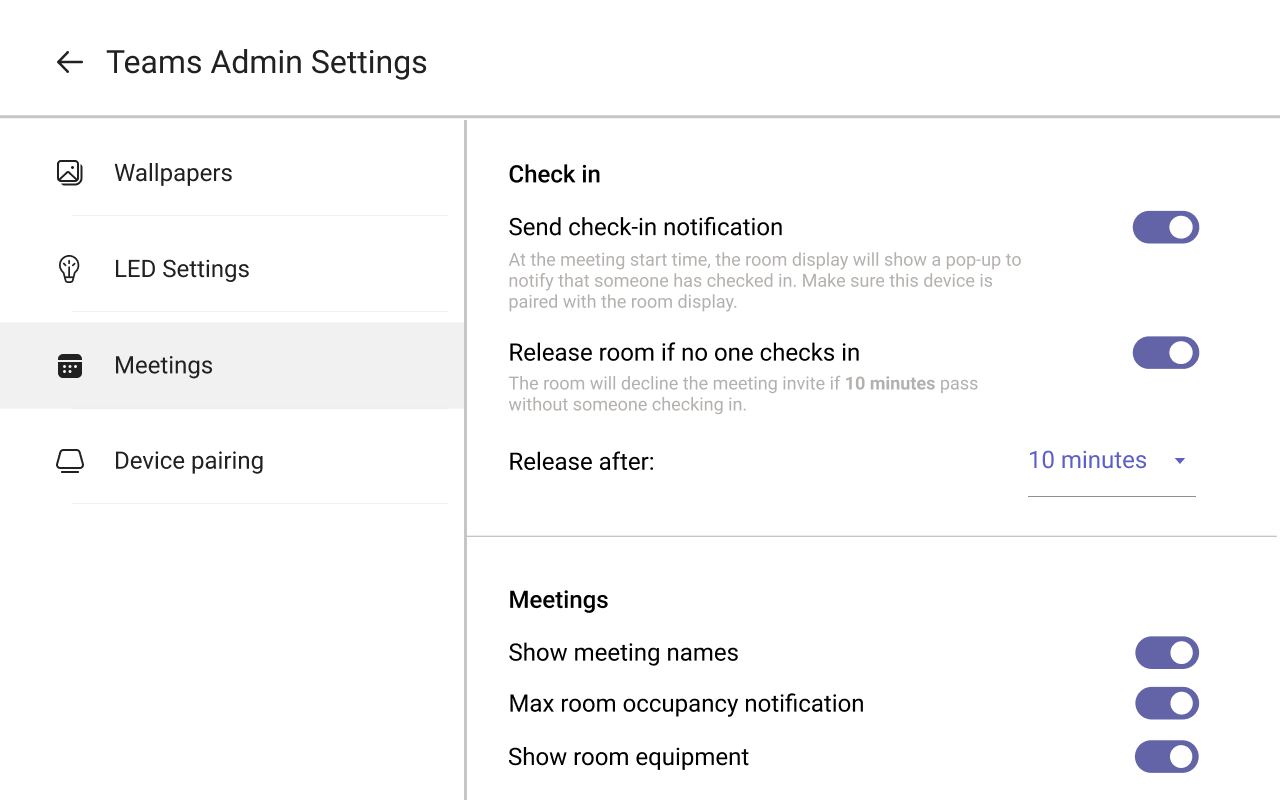



![[チェックアウト] または [部屋の予約の延長] のオプションを含む Teams パネルのホーム画面の画像。](../media/mtr-devices/teams-panels/extend-reservation-2.png)